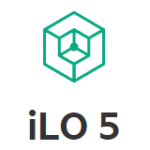Доброго дня, уважаемые!
Давно ничего сюда не писал, но вот полезная вещь к Новому году подъехала.
Если у кого-то в хозяйстве водятся серверы фирмы HP Enterprise (HPE) и вы страдаете без полноценных лицензий на консоль удаленного управления серверами HPE iLO (HP integrated Lights Out console), то вот вам счастье и решение проблем, тем более, что официально сейчас эту штуку в России не купить. HPE официально в РФ сейчас не представлен.
iLO Advanced License Keys:
247RH-ZPJ8S-7B17D-FCE55-DDD17
LO100i Advanced License Keys:
35DRP-7B3TX-78VVM-7KX4Y-XS74X — Advanced
iLO 2 Advanced License Keys:
35DPH-SVSXJ-HGBJN-C7N5R-2SS4W (ключ простестирован и успешно работает на HPE ProLiant DL380 Gen10 и iLO 5!):
iLO MP (hp Integrity) Advanced License Keys:
32Q8Y-XZVGQ-4SGJB-4KY3R-M9ZBN — MP Advanced
Кстати, ключи от iLO 2 подходит к iLO 3 (подходит для серверов HPE 5,6,7 поколения).
С Наступающим Новым Годом всех! Всем добра!